PDFファイルのセクションをスクリーンショットする
Adobe Acrobat CS5のスナップショットツールを使用して、テキストと画像の両方を選択し、PDFファイル内の特定の領域の画像を作成できます。結果は通常、PDFファイル内のセクションのスクリーングラブと呼ばれます。結果は画像であり、あなたのテキストはありません[…]
Illustrator CCは、基本的な形状を作成するために必要なツールを提供します。しかし、それらを改善する方法があります。次の簡単なヒントは、Illustratorで基本的な形状を作成するスキルを向上させることができます。
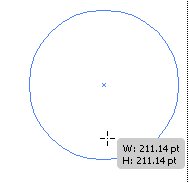
Shiftキーを使用して、シェイプの作成中にシェイプを拘束します。
Illustratorの高度なツールを使用して、独自の形状を作成することをお勧めします。パスファインダーパネルは、組み合わせたり、ノックアウトしたり(ある形状を別の形状から削除したり)、他の交差する形状から形状を作成するために使用できる素晴らしいツールです。
パスファインダーパネルを使用して、オブジェクトを新しい形状に結合します。パスファインダーパネルを使用するには、ウィンドウ→パスファインダーを選択します。
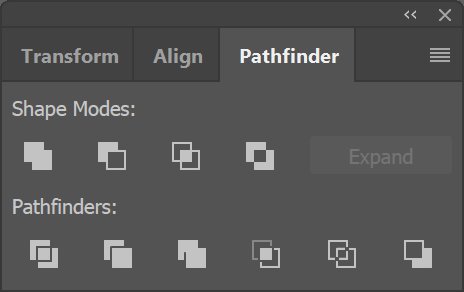
オブジェクトを新しい形状に結合します。
パスファインダーパネルの一番上の行には、選択したシェイプ間の相互作用を制御できるシェイプモードがあります。以下の表にリストされている形状モードから選択できます。
形状モード
| モード | あなたがそれで何ができるか |
| 団結する | 選択した形状を1つの形状に結合します。 |
| マイナスフロント | 下にある形状から一番上の形状を切り取ります。 |
| 交差する形状領域 | マスクのように、一番上のシェイプの領域を使用して、下にあるシェイプをクリップします。 |
| 重複する形状領域を除外する | 形状の領域を使用して、下にある形状を反転し、塗りつぶされた領域を穴に、またはその逆に変換します。 |
重複するシェイプを除外モードを使用した結果が気に入った場合は、複数のシェイプを選択し、[オブジェクト]→[複合パス]→[作成]を選択して、同様の効果を作成することもできます。このコマンドは、一番上のシェイプを一番下のシェイプから「パンチ」します。
形状は分離されたままなので、調整することができます。これは、アートワークを微調整したい場合に役立ちます(ただし、一部の人は夢中になります)。シェイプモードボタンを使用した結果を1つのシェイプに変換するには、シェイプモードを選択してから[展開]ボタンをクリックするか、Altキー(Windows)またはOptionキー(Mac)を押しながら[シェイプモード]ボタンをクリックします。Macのオプションは別々のオブジェクトを作成します。Expandは、複合パスから複数のオブジェクトを作成します。
パスファインダーは、パスファインダーパネルの下部にあるボタンで、重なり合うオブジェクトから新しい形状を作成できます。この表は、各パスファインダーの機能をまとめたものです。
パスファインダー
| モード | あなたがそれで何ができるか |
| 分ける | すべての形状をそれぞれの形状に分割します。このツールは、カスタムシェイプを作成する場合に非常に便利です。 |
| トリム | 塗りつぶされたオブジェクトの非表示の部分を削除します。 |
| マージ | 塗りつぶされたオブジェクトの非表示の部分を削除します。また、ストロークを削除し、同じ色で塗りつぶされた隣接またはオーバーラップするオブジェクトをマージします。 |
| 作物 | 一番上のオブジェクトの境界の外側にあるアートワークのすべての部分を削除します。ストロークを削除することもできます。この機能を使用するときにストロークを残したい場合は、ストロークを選択して、[オブジェクト]→[パス]→[アウトラインストローク]を選択します。 |
| 概要 | オブジェクトをその形状の線分またはエッジに分割します。このツールは、オブジェクトをオーバープリントするためのトラップが必要なアートワークを準備するのに役立ちます。 |
| マイナスバック | 最前面のオブジェクトの後ろにあるオブジェクトを削除します。 |
シェイプビルダーツールを使用すると、アートボード上のシェイプを直感的に組み合わせ、編集し、塗りつぶすことができます。シェイプビルダーツールを使用して独自のシェイプを作成するには、次の手順に従います。
いくつかの重なり合う形状を作成します。
組み合わせる形状を選択します。
シェイプビルダーツールを選択し、選択したシェイプをクリックしてドラッグします。

選択した形状が1つの形状に結合されます。
シェイプビルダーツールでは、オブジェクトのマージ、重なり合うシェイプの分割、領域の減算なども可能です。
新しい結合された形状と重なる別の形状を作成します。
選択ツールを使用して、両方の形状を選択します。
シェイプビルダーツールを再度選択します。
Alt(Windows)またはOption(Mac)キーを押しながら、新しく追加された図形をクリックしてドラッグします。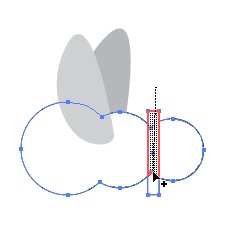
シェイプビルダーツールを使用して、別のシェイプから減算します。
基になる形状から差し引かれます。
塗りと線の色付けも簡単になりました。シェイプの作成が終了したら、シェイプビルダーツールに非表示になっているライブペイントバケットツールを使用して、シェイプを直感的に色で塗りつぶすことができます。
Adobe Acrobat CS5のスナップショットツールを使用して、テキストと画像の両方を選択し、PDFファイル内の特定の領域の画像を作成できます。結果は通常、PDFファイル内のセクションのスクリーングラブと呼ばれます。結果は画像であり、あなたのテキストはありません[…]
研究者や科学者向けに設計されたPhotoshopCCの測定機能は非常に強力です。おそらく顕微鏡や望遠鏡から、ほぼすべてを測定し、技術的な画像に含まれるものの数を数えることができます。画像内の要素の正確なサイズがわかっている場合は、ほぼすべてのものを見つけることができます[…]
Adobe Creative Suite 5(Adobe CS5)IllustratorのLiquifyツールを使用すると、単純な歪みから複雑な歪みを作成することで、オブジェクトを曲げたり、波打ったり、ねばねばしたり、とがったりさせることができます。Liquifyツールは、オブジェクトに対してあらゆる種類の創造的または奇抜な(見方によって)歪みを実現できます。君は […]
Adobe XDプロジェクトにテキストがある場合は、テキストのプロパティの変更を開始できます。これらのプロパティには、フォントファミリ、フォントサイズ、フォントの太さ、配置、文字間隔(カーニングとトラッキング)、行間隔(先頭)、塗りつぶし、境界線(ストローク)、シャドウ(ドロップシャドウ)、および背景のぼかしが含まれます。それでは、これらのプロパティがどのように適用されるかを確認しましょう。読みやすさとフォントについて[…]
InDesignを使用して、QRコードグラフィックを作成および変更できます。QRコードは、単語、数字、URL、その他の形式のデータなどの情報を保存できるバーコードの形式です。ユーザーはスマートフォンなどのデバイスでカメラとソフトウェアを使用してQRコードをスキャンし、ソフトウェアはそれを利用します[…]
Adobe Illustratorと同様に、Photoshopアートボードは、1つのドキュメント内に個別のページまたは画面を作成する機能を提供します。これは、モバイルアプリケーションや小さなパンフレットの画面を作成する場合に特に役立ちます。アートボードは、レイヤーパネルを使用して作成された特別なタイプのレイヤーグループと考えることができます。これは […]
Adobe Illustrator CCでテキストを折り返すことは、プレゼントを折り返すこととまったく同じではありません。簡単です。この図に示すように、テキストの折り返しは、テキストをグラフィックの周りに強制的に折り返します。この機能は、どんな作品にも少し創造性を加えることができます。グラフィックは、テキストを強制的に折り返しています。まず、[…]を作成します
Adobe Illustrator CCでデザインする場合、正確なサイズ(たとえば、2 x 3インチ)の形状が必要になることがよくあります。シェイプを作成した後、正確な測定値にサイズ変更する最良の方法は、この図に示すように、[変換]パネルを使用することです。オブジェクトを選択してから、[ウィンドウ]→[変換]を選択します[…]
IllustratorでSVGグラフィックに透明度を適用する方法を学びます。背景が透明なSVGを出力し、透明効果を適用する方法を探ります。
画像をAdobeXDにインポートした後は、編集の制御はそれほど多くありませんが、他の形状と同じように画像のサイズを変更したり回転したりできます。コーナーウィジェットを使用して、インポートした画像のコーナーを簡単に丸めることもできます。閉じた形状を定義して画像をマスキングする[…]







